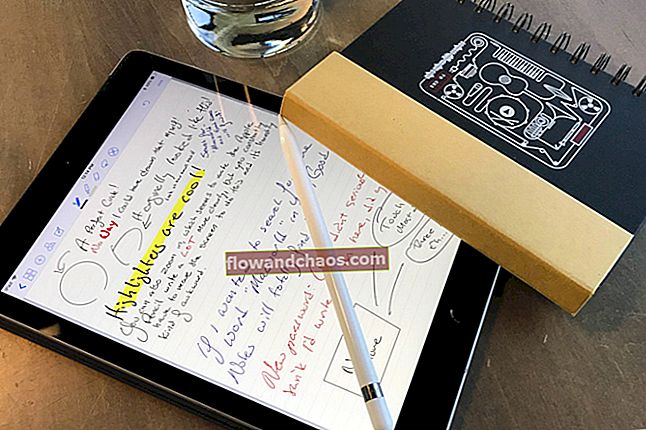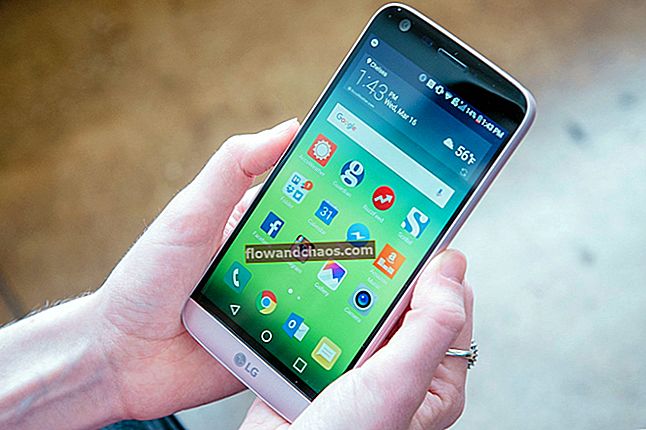Najnoviji modeli pametnih telefona, Samsung Galaxy S8 i Samsung Galaxy S8 Plus imaju dvostruko veću memoriju od prethodnih Samsungovih uređaja. Ovi mobilni uređaji svojim korisnicima nude čak 64 GB ugrađene memorije. S tako ogromnim memorijskim prostorom možete s puno lakoće pohraniti tonu aplikacija i medijskih datoteka. Međutim, čak i nakon velike dostupnosti memorije, neki korisnici žele uštedjeti što više ugrađenog prostora na svojim Samsung Galaxy S8 i S8 Plus uređajima. Teške aplikacije i igre žele premjestiti na vanjsku microSD karticu na telefonu.
Ako ste nedavno kupili pametni telefon Samsung Galaxy S8 ili S8 Plus za sebe, tada biste željeli iskoristiti veliku raspoloživost prostora do njegovog maksimalnog potencijala. To možete učiniti oslobađanjem što više prostora na pametnom telefonu za pohranu mnoštva aplikacija i igara zajedno s nekoliko medijskih datoteka. Ako želite premjestiti aplikacije na SD karticu u Galaxy S8 i Galaxy S8 Plus, tada možete proći kroz sljedeći niz koraka.

Također pogledajte: Kako promijeniti redoslijed navigacijskih gumba u Galaxy S8
Koraci koje treba slijediti za premještanje aplikacija na SD karticu na Galaxy S8
Korak 1: Otvorite postavke na pametnom telefonu Samsung Galaxy S8.
Korak 2: Pomaknite se dolje do Postavke i otvorite ikonu Aplikacije.
3. korak: Pomaknite se dolje do određene aplikacije koju želite prenijeti na SD karticu telefona i odaberite je.
4. korak: Sada biste trebali dodirnuti opciju Pohrana unutar određene aplikacije.
Korak 5: Nakon što dodirnete "Pohrana", morate uočiti opciju "Korišteno spremište". To bi vas obavijestilo o količini memorije telefona ili memorije koju određena aplikacija koristi. Ako vam se učini značajnim, možete ga premjestiti na SD karticu na telefonu.
Korak 6: Ispod ikone “Storage used” morate dodirnuti opciju “Change”. Morate napomenuti da nekoliko aplikacija ne bi podržalo prelazak na SD karticu. U slučaju da ne postoji opcija Promjena koja odgovara određenoj aplikaciji, tada je ne možete premjestiti na SD karticu.
Korak 7: Kliknite radio gumb pored opcije SD kartice.
Korak 8: Na sljedećem zaslonu možete dodirnuti opciju Premjesti, a zatim pričekati da se postupak premještanja aplikacija dovrši. Ako želite premjestiti aplikaciju natrag u internu pohranu, jednostavno biste trebali ponovno proći kroz isti niz koraka. Morali biste odabrati "interne" opcije u postavkama.
Kao što je gore napomenuto, naletjet ćete na nekoliko aplikacija koje nisu dostupne za premještanje na vanjsku SD karticu. Ova je značajka prisutna na pametnim telefonima s dobrim razlogom. Nekoliko je aplikacija svjesno činjenice da ne bi mogle održati visoke performanse ako bi bile prisutne na SD kartici. S druge strane, možda će im trebati i posebno dopuštenje koje bi moglo biti dopušteno samo kad su prisutne u internoj ugrađenoj memoriji telefona.
Ako ne možete premjestiti aplikacije na SD karticu u Galaxy S8 ili Galaxy S8 Plus, tada možete pokušati premjestiti druge značajke poput medijskih datoteka ili igara u vanjsku pohranu kako biste oslobodili internu pohranu pametnog telefona.
Također pogledajte: Kako brzo pokrenuti kameru u Galaxyju S8